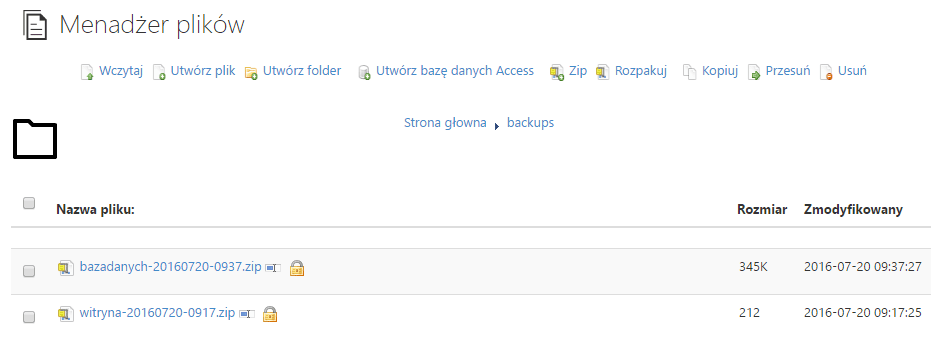Kopia bezpieczeństwa jest bardzo ważnym elementem ochrony danych. Oprócz cyklicznych kopii wykonywanych po stronie Webio użytkownik może skonfigurować własną za pomocą Panelu zarządzania kontem hostingowym. Zazwyczaj wiąże się to ze skopiowaniem plików witryny oraz bazy danych. Operacja może być uruchamiana na żądanie lub automatycznie z ustalonym harmonogramem.
Informacje w tym artykule:
Kopia zapasowa wykonywana na żądanie
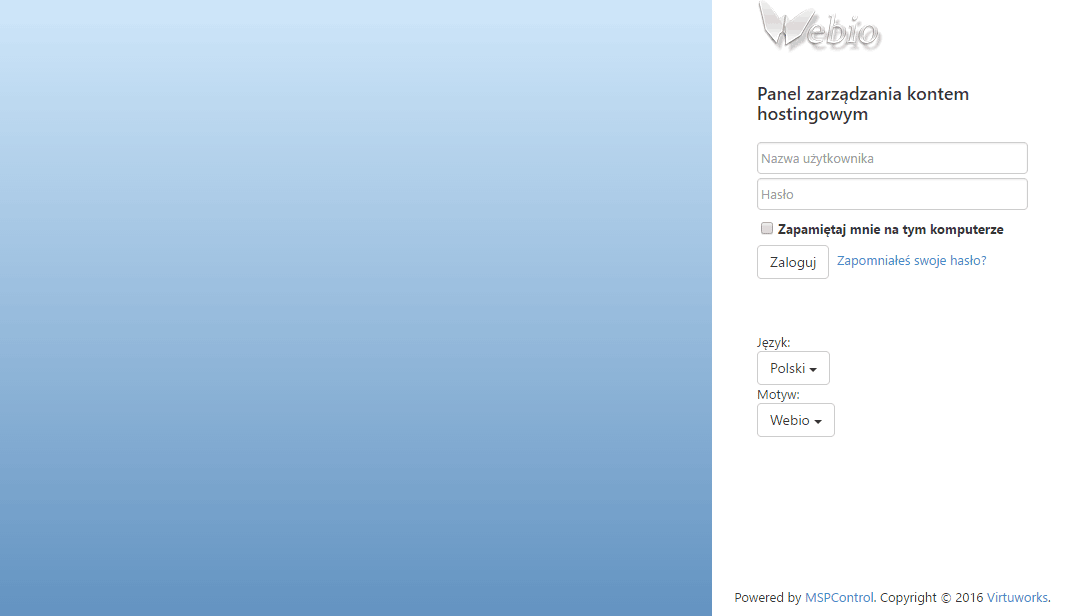
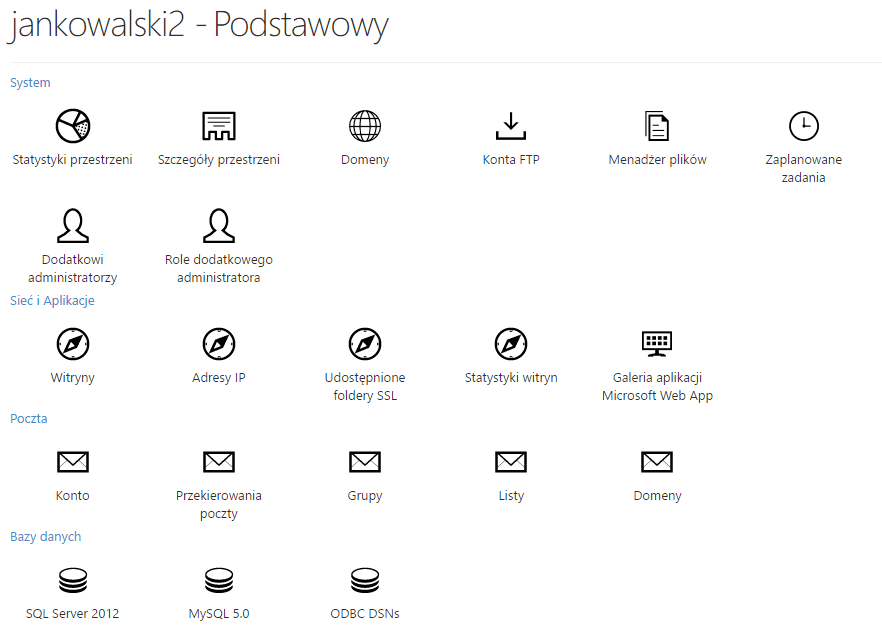
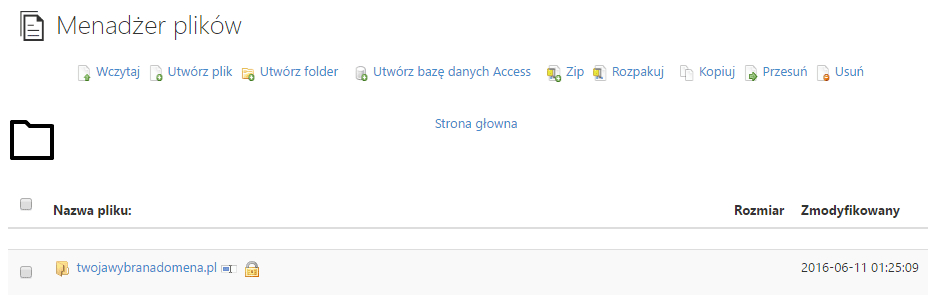
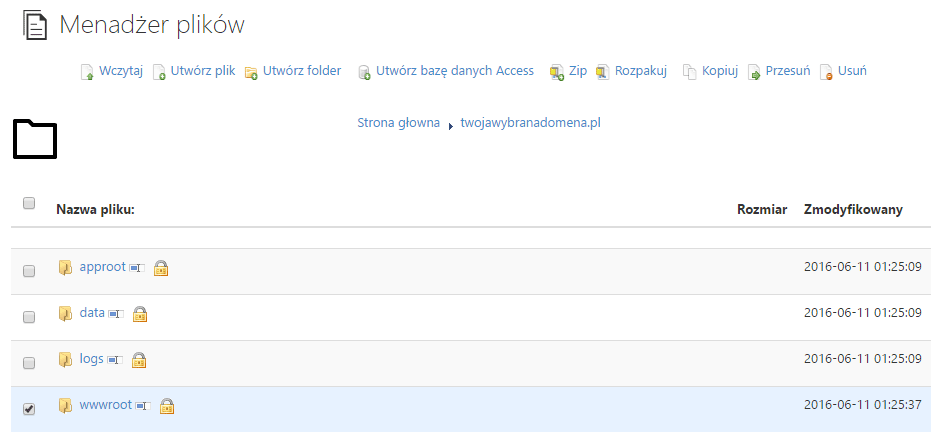
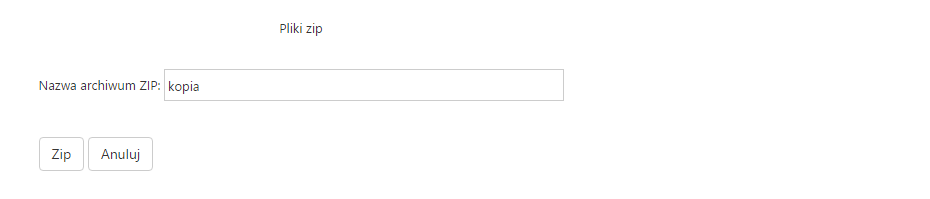
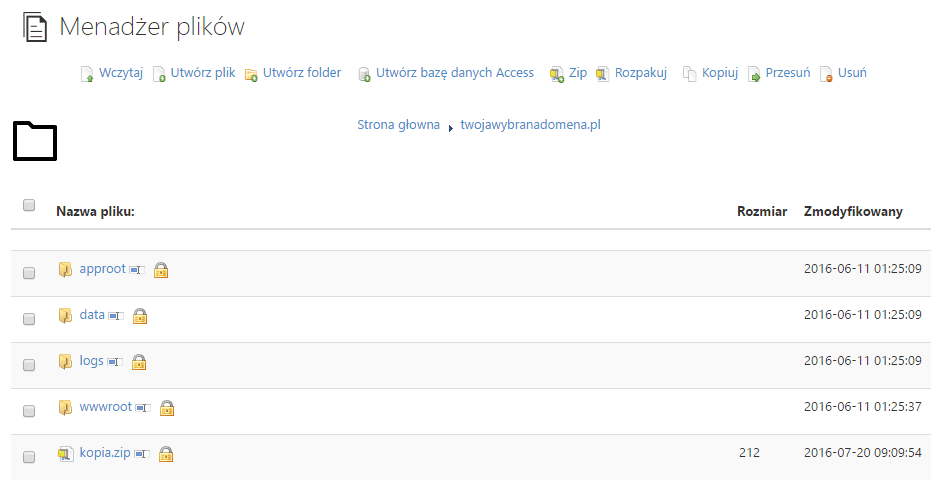
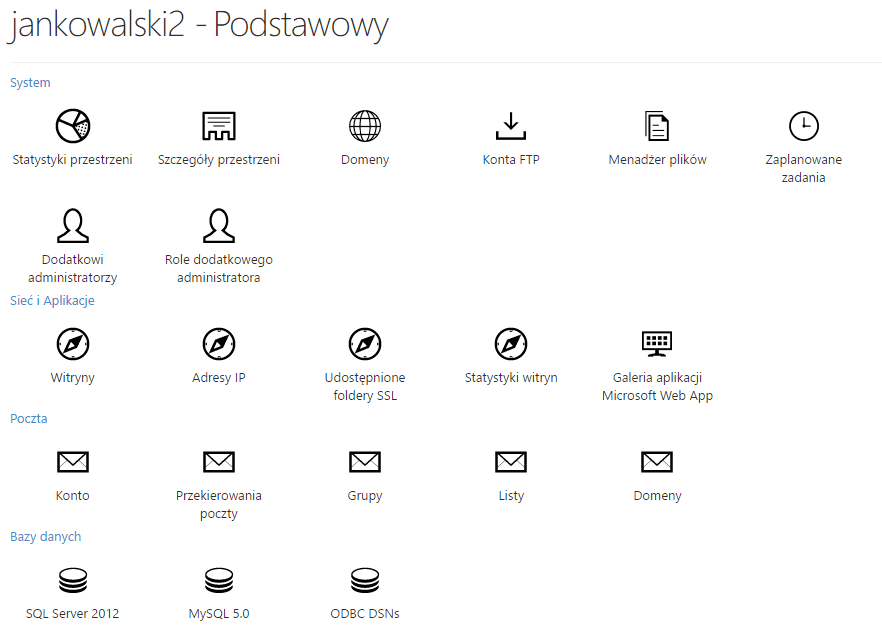
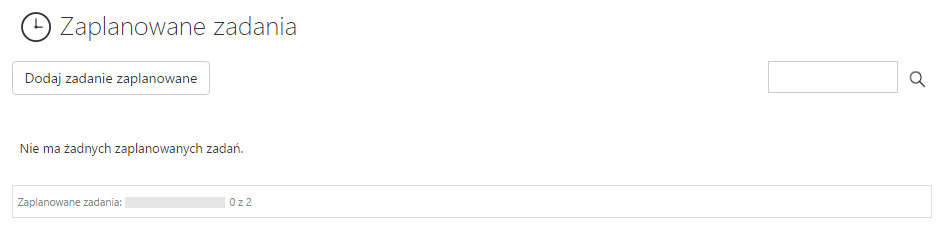
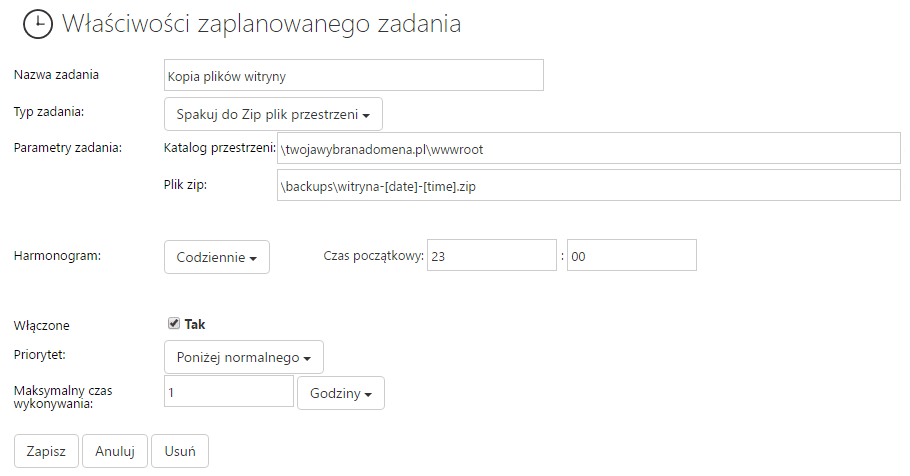
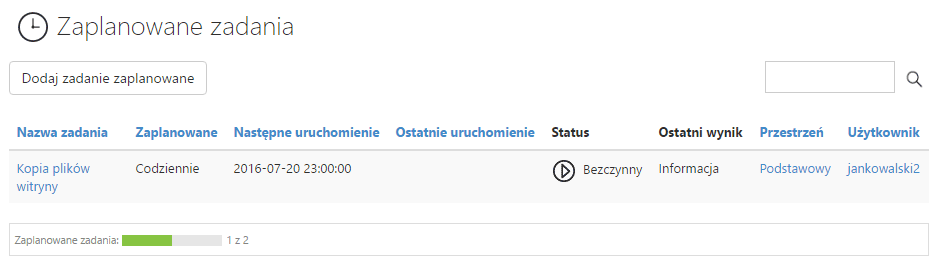
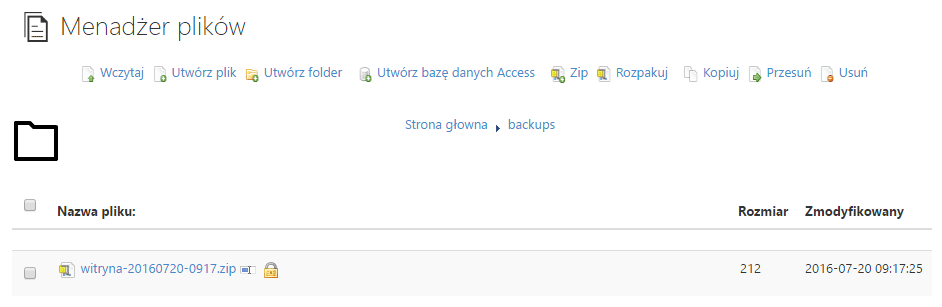

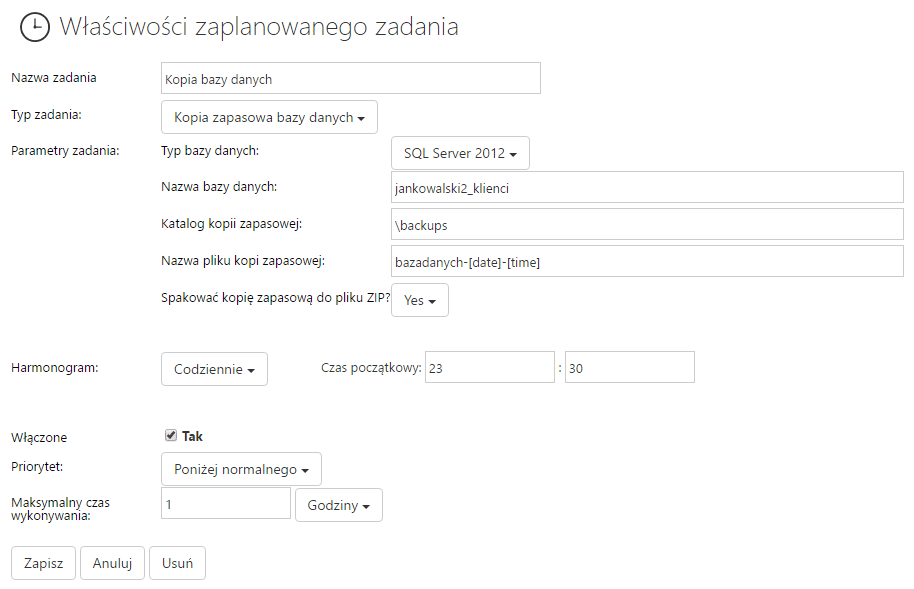
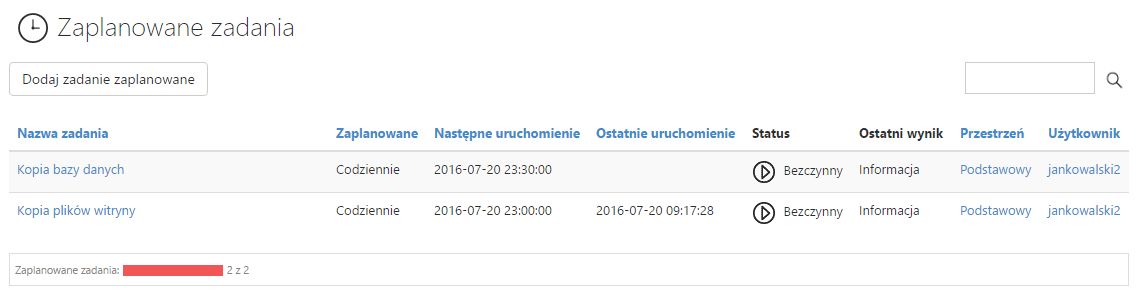
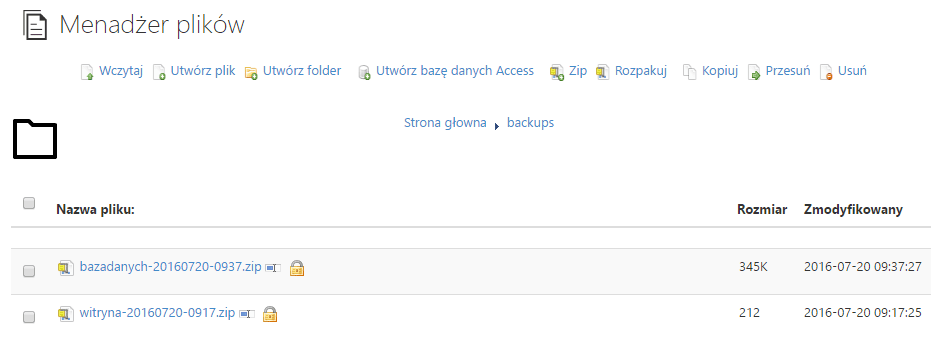
Witryna
Zalogować się do Panelu zarządzania kontem hostingowym.
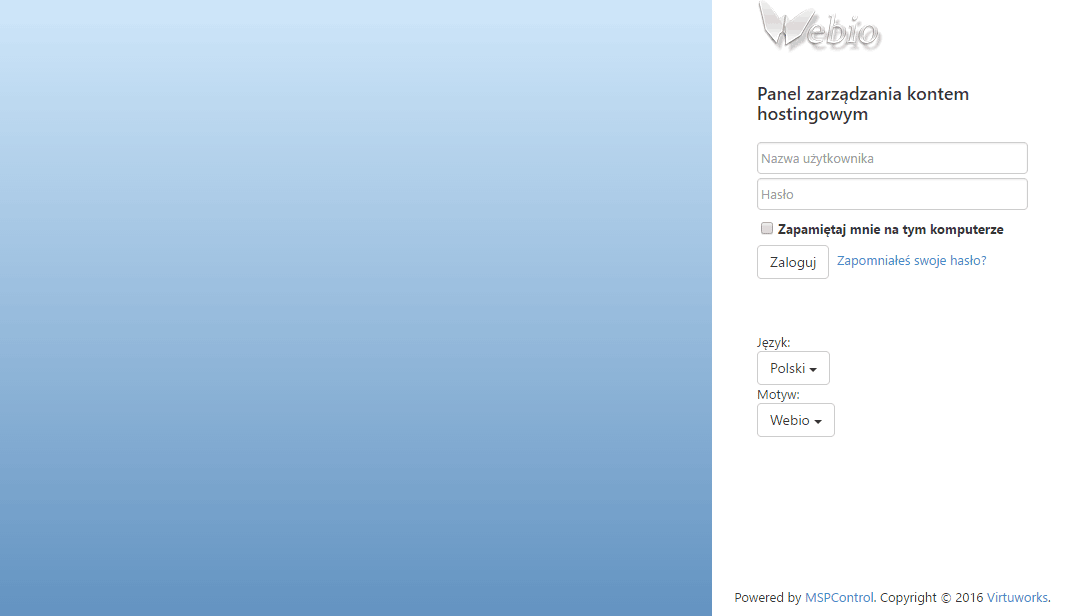
Na stronie domowej kliknąć Menadżer plików.
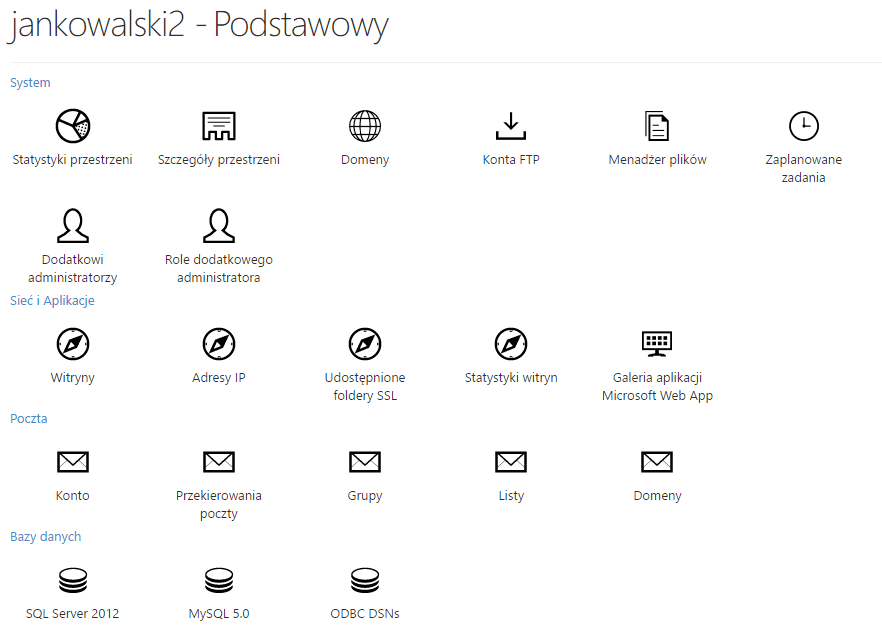
Kliknąć nazwę domeny.
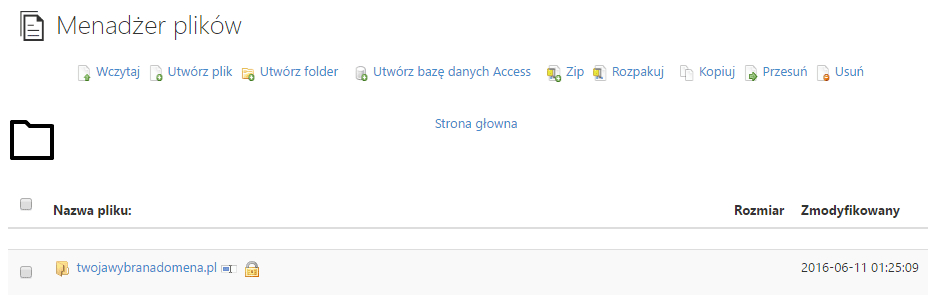
Zaznaczyć katalog wwwroot i z górnego menu wybrać opcję Zip.
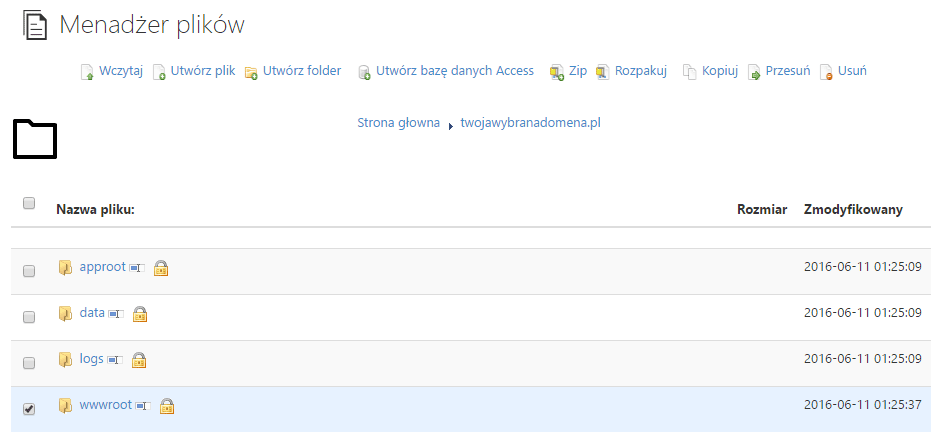
Wprowadzić nazwę archiwum, kliknąć przycisk ZIP.
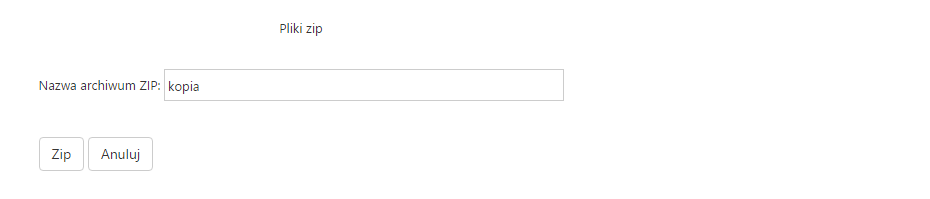
Po utworzeniu można pobrać kopię na dysk komputera klikając w nazwę pliku.
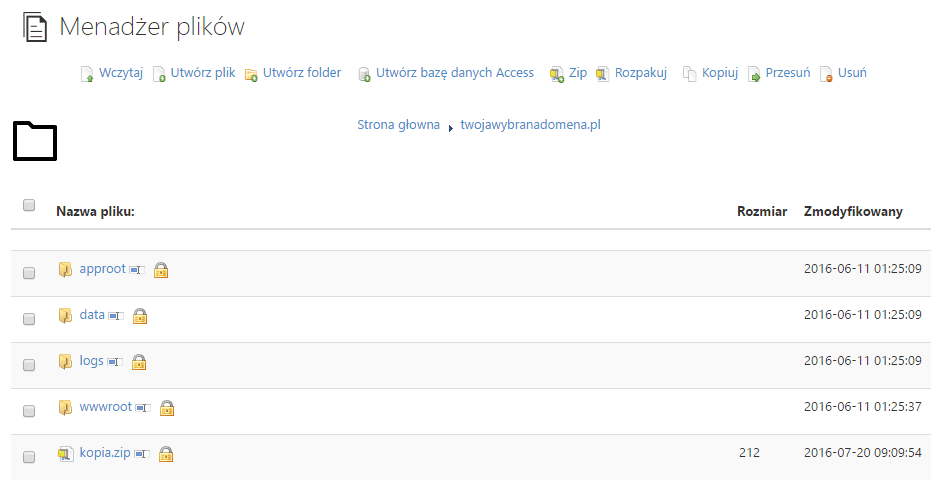
Baza danych
W zależności od typu bazy danych, z którą łączy aplikacja zastosować jedną z poniższych instrukcji:
- MSSQL: Wykonywanie kopii zapasowej i przywracanie bazy MSSQL
- MySQL: Wykonywanie kopii zapasowej i przywracanie bazy MySQL
Witryna
Na stronie domowej kliknąć Zaplanowane zadania.
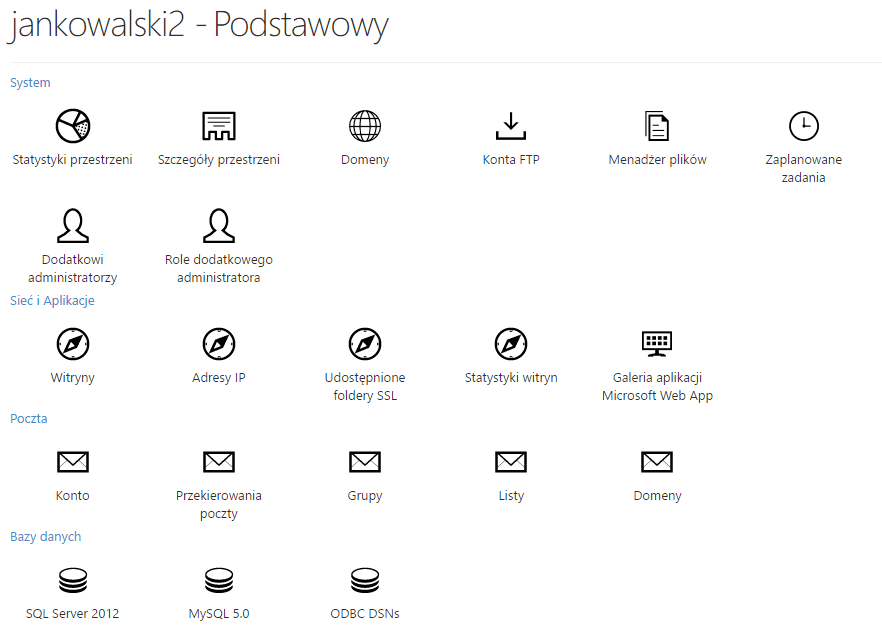
Kliknąć przycisk Dodaj zadanie zaplanowane.
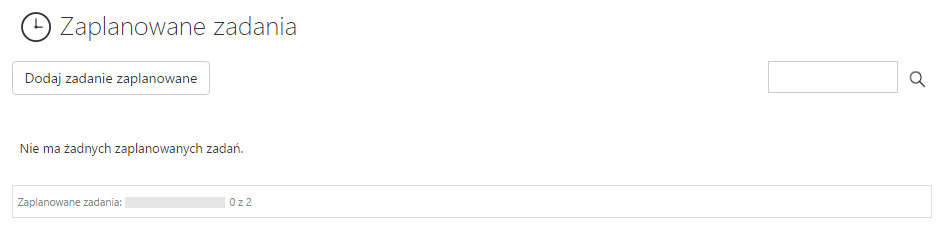
Ilość zaplanowanych zadań oraz minimalny odstęp czasu pomiędzy ich uruchomieniem jest zależny od Planu hostingowego.
Skonfigurować zaplanowane zadanie:
- Wpisać nazwę zadania,
- Jako typ z rozwijanej listy wybrać: Spakuj do Zip plik przestrzeni,
- Katalog przestrzeni: wpisać ścieżkę do katalogu głównego witryny typu: \domena.pl\wwwroot zastępując domena.pl własnym adresem domeny,
- Plik zip: w polu tym należy określić gdzie i pod jaką nazwą pliku ma zostać zapisana kopia (warto wcześniej utworzyć w Menadżerze plików oddzielny katalog np. backups, w którym gromadzone będą cyklicznie kopie oraz użyć zmiennych typu [date] [time] w celu automatycznego dodawania tych parametrów do nazwy plików). Użycie domyślnej ścieżki i nazwy pliku spowoduje zapisywanie plików w katalogu głównym przestrzeni, czyli \archive.zip
- Harmonogram: wybrać częstotliwość tworzenia kopii (codziennie, tygodniowo, miesięcznie, itp),
- Czas początkowy: określić czas rozpoczęcia zadania.
Kliknąć Zapisz.
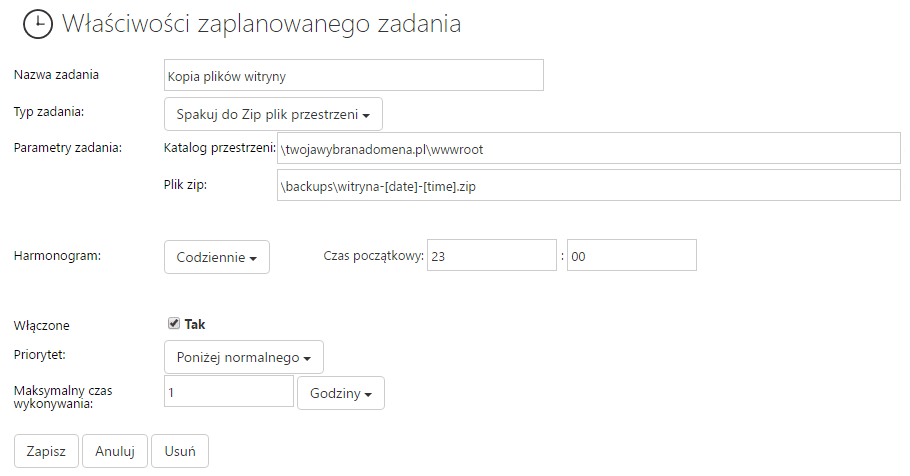
Zadanie zostało utworzone. Kliknąć na ikonę w kolumnie Status, aby uruchomić zadanie na żądanie.
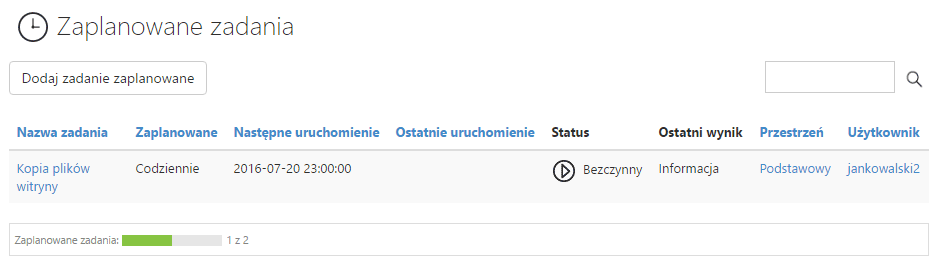
Przejść do Menadżera plików w celu sprawdzenia czy kopia została utworzona (czas ukończenia zadania będzie zależał od rozmiaru katalogu witryny).
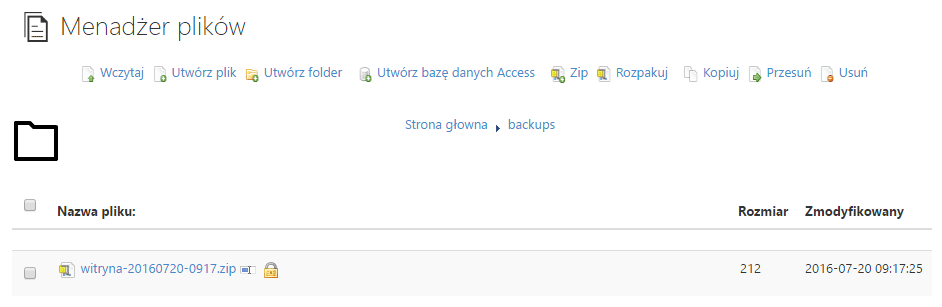
Baza danych
Kliknąć przycisk Dodaj zadanie zaplanowane.

Skonfigurować zaplanowane zadanie:
- Typ bazy danych: w zależności od typu wybrać SQL Server 2012 lub MySQL 5.0,
- Nazwa bazy danych: wprowadzić nazwę bazy danych (nazwę bazy danych można sprawdzić wybierając w górnym menu Hosting → Bazy danych → SQL Server 2012 lub MySQL 5.0),
- Katalog kopii zapasowej - wpisać ścieżkę katalogu kopii zapasowej, domyślnie \backups,
- Nazwa pliku kopii zapasowej - określić nazwę pliku, domyślnie database_backup.bak, można użyć zmiennych [date] i/lub [time], aby w nazwa pliku zawierała datę i/lub czas,
- Spakować kopie zapasową do pliku ZIP? Tak (Yes) - w celu zmniejszenia zajętości pliku na serwerze baza zostanie skompresowana do pliku ZIP.
- Harmonogram: wybrać częstotliwość tworzenia kopii (codziennie, tygodniowo, miesięcznie, itp),
- Czas początkowy: określić czas rozpoczęcia zadania.
Kliknąć Zapisz.
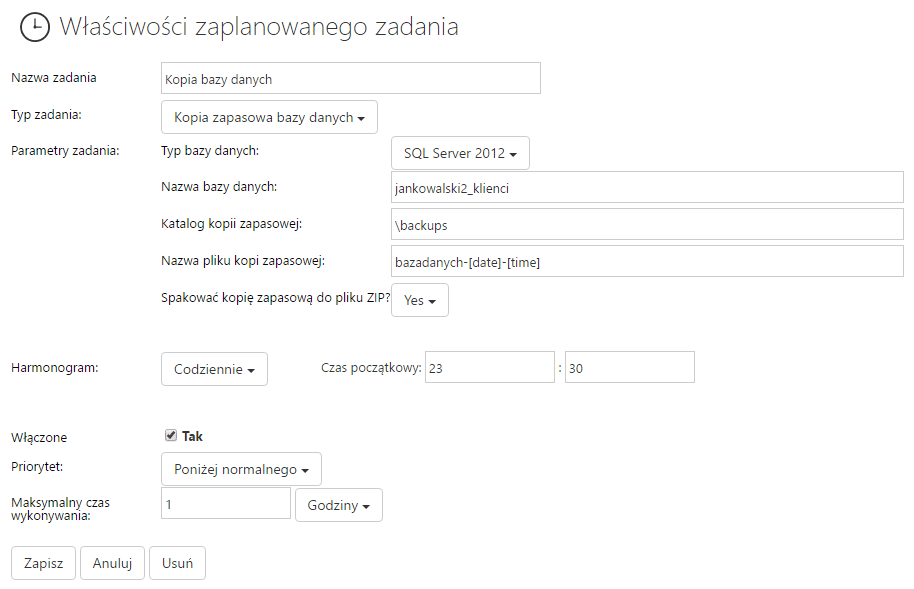
Zaplanowane zadanie będzie widoczne na liście. Kliknąć ikonę w kolumnie Status, aby sprawdzić działanie (czas ukończenia zadania będzie zależał od rozmiaru bazy danych).
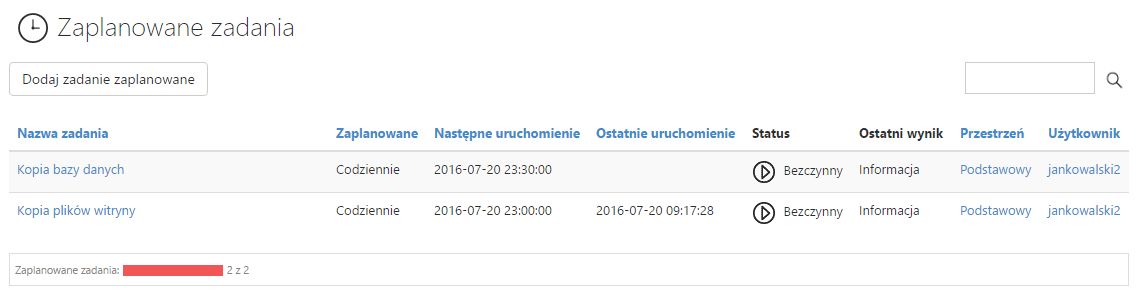
Przejść do Menadżera plików, a następnie do katalogu backups, plik z bazą powinien się utworzyć.